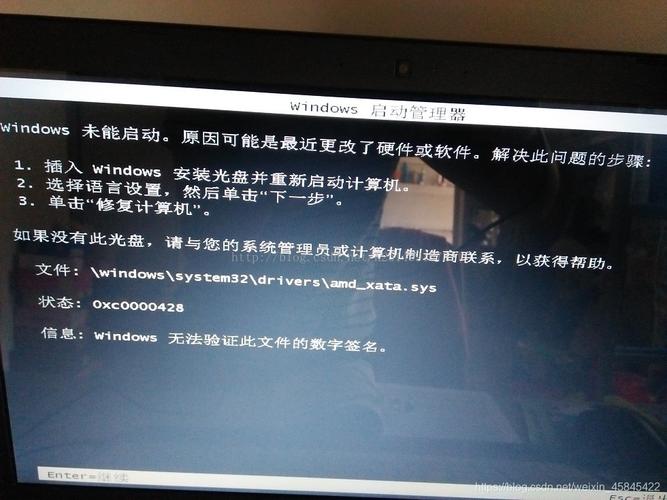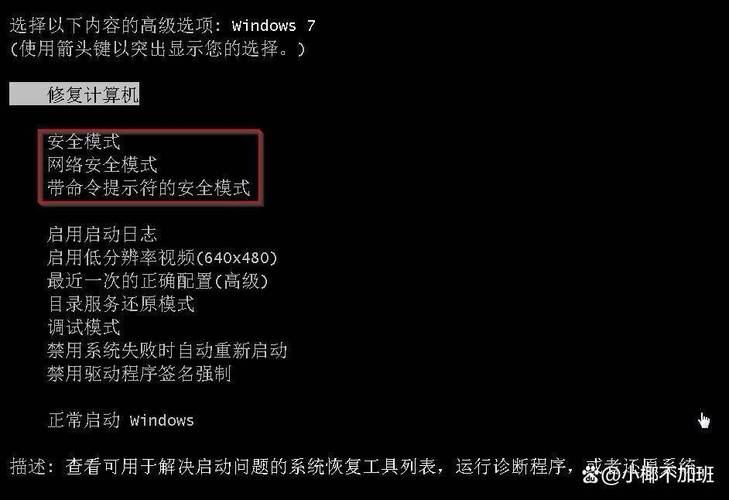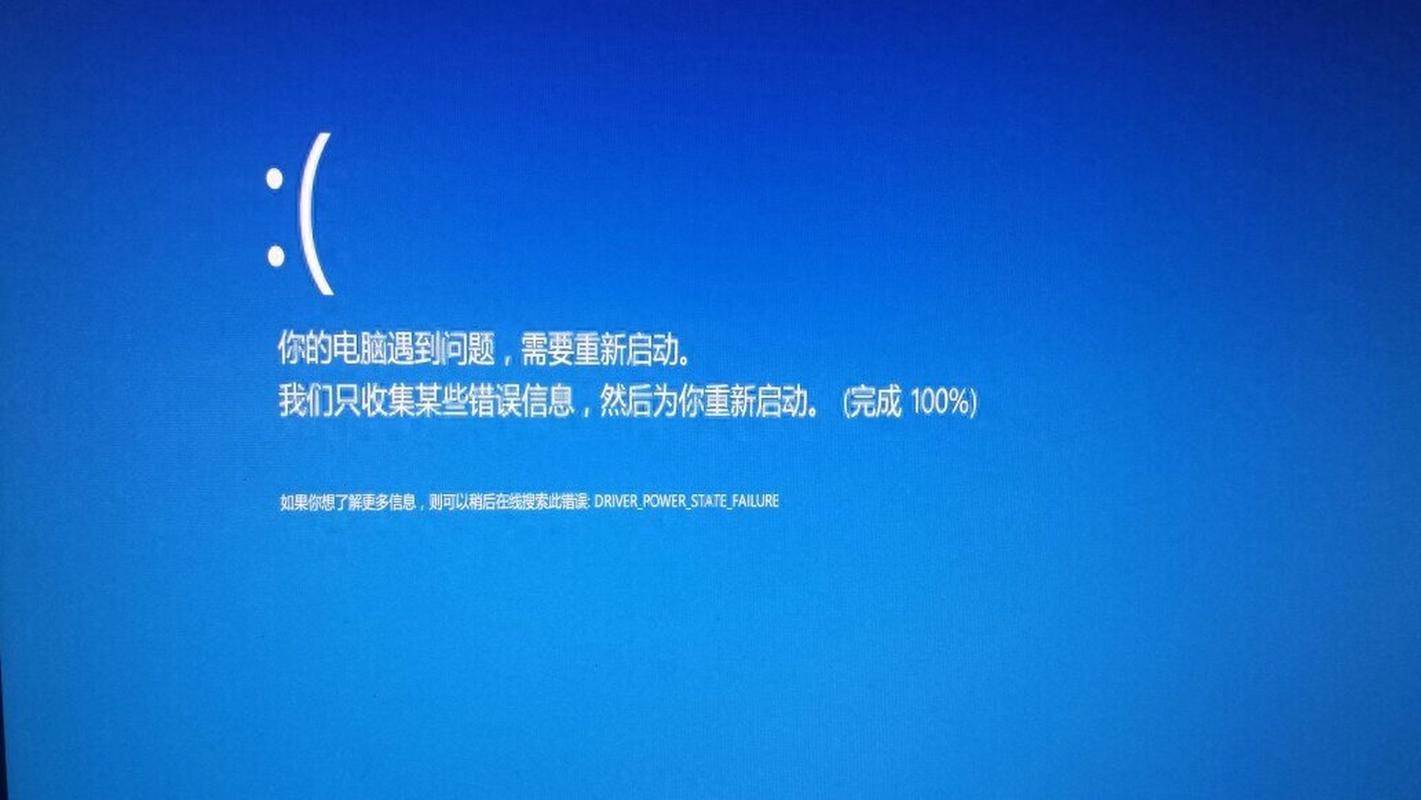电脑显示Windows损坏无法开机,解决之道与预防策略
摘要:遇到Windows系统损坏无法开机的情况,可通过重装系统或修复启动项来解决。预防策略包括定期更新系统、安装安全软件、避免非法关机等。确保电脑数据安全,提前备份重要文件。遇到问题时,结合具体情况选择合适的解决方案,并遵循预防策略以减少系统损坏的风险。
在使用电脑的过程中,可能会遇到一种常见的问题:电脑显示Windows损坏无法开机,这种情况对于普通用户来说可能会感到困惑和无助,本文将为大家介绍Windows系统无法开机的原因、解决方法以及预防策略,帮助大家更好地应对这一问题。
Windows系统无法开机的原因
1、硬件设备故障:硬件问题可能导致系统无法正常启动,例如内存条、硬盘、电源等。
2、系统文件损坏:操作系统中的关键文件可能因各种原因遭到损坏,导致系统无法正常启动。
3、病毒感染:恶意病毒可能破坏系统文件或篡改系统设置,导致系统无法正常启动。
4、错误的系统更新或安装:某些不兼容的更新或安装程序可能导致系统损坏,无法正常启动。
解决方法
1、重启电脑:电脑出现小问题,重启电脑可能就能解决。
2、进入安全模式:在开机过程中按下F8键,尝试进入安全模式,以排查是否存在病毒或第三方软件冲突的问题。
3、使用系统恢复功能:如果之前设置了系统还原点,可以尝试使用系统恢复功能将系统恢复到某个正常状态。
4、使用Windows安装盘修复:插入Windows安装盘,选择“修复计算机”功能,进行系统修复。
5、重装系统:如果以上方法均无法解决问题,可能需要重装系统,请注意备份重要数据。
详细分析各种可能性及解决方案
1、硬件设备故障
(1)内存条问题:拔下内存条,清理金手指部分,再重新插上去,如果有多条内存条,可以尝试逐一更换,以排查问题。
(2)硬盘问题:检查硬盘连接是否松动,尝试更换硬盘数据线,如果硬盘损坏,需要更换硬盘。
(3)电源问题:检查电源是否正常工作,可以尝试更换电源以排查问题。
2、系统文件损坏
(1)使用系统恢复功能:如果之前设置了系统还原点,可以通过系统恢复功能将系统恢复到正常状态。
(2)使用Windows安装盘修复:插入Windows安装盘,选择“修复计算机”功能,对系统进行修复。
(3)使用命令提示符修复:在开机过程中按下Shift+F10键,打开命令提示符,输入相关命令进行系统修复。
3、病毒感染
使用杀毒软件对电脑进行全面扫描,清除病毒,如果无法清除病毒,可能需要重装系统。
4、错误的系统更新或安装
(1)卸载最近安装的程序:如果是最近安装的程序导致的问题,可以尝试卸载该程序,然后重启电脑。
(2)卸载不兼容的更新:如果是系统更新导致的问题,可以尝试卸载最近的更新,然后重新安装。
预防策略
1、定期备份重要数据:以防数据丢失造成不必要的损失。
2、定期更新系统和软件:以获取最新的安全补丁和功能更新。
3、安装杀毒软件:并定期进行全盘扫描,以防病毒感染。
4、注意硬件设备的维护:定期检查硬件设备是否正常运行,避免硬件故障导致的问题。
5、谨慎安装第三方软件:避免安装不明来源或不可靠的第三方软件。
电脑显示Windows损坏无法开机是一个常见的问题,但只要我们掌握了解决方法和预防策略,就能轻松应对,本文为大家介绍了详细的解决方法和预防策略,希望能帮助大家更好地保护电脑,避免出现问题,在遇到问题时,不要慌张,按照本文提供的方法逐一排查,相信一定能找到解决问题的方法。